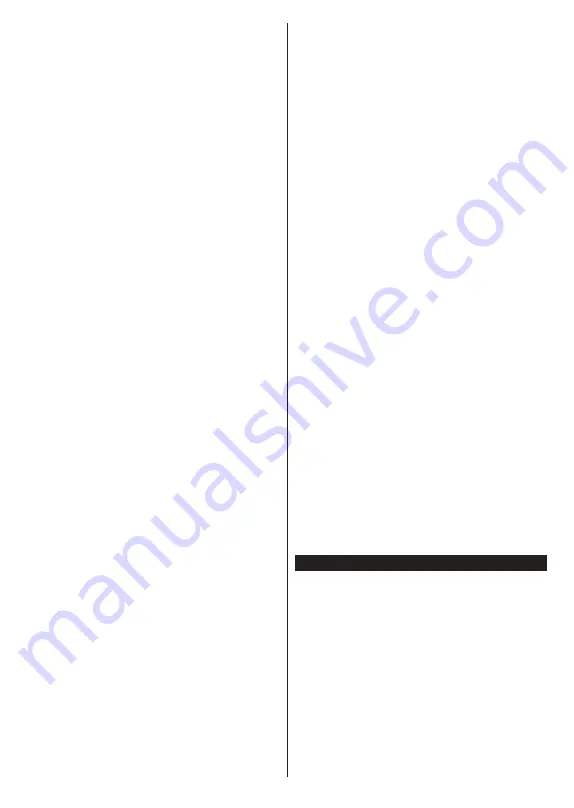
Čeština
- 26 -
• Přenosová rychlost se liší v závislosti na vzdálenosti
a počtu překážek mezi přenosovými produkty,
konfiguraci produktů, podmínky rádiových vln,
na provozu a produktech, které užíváte. Přenos
může být také přerušen nebo odpojen v závislosti
na podmínkách rádiových vln, DECT telefonů
nebo jakýchkoli jiných zařízení WLAN 11b. Běžní
hodnoty rychlosti přenosu je teoretické maximum
pro bezdrátové standardy. Nejedná se o účinnou
rychlost přenosu dat.
• Místa, kde je přenos nejefektivnější, se liší v
závislosti na uživatelském prostředí.
• WLAN USB adaptér připojte přímo k televizoru přes
USB port. Rozbočovače USB nejsou podporovány.
Váš dongle můžete připojit do dodaného doku v
případech, kdy síť není dostatečně kvalitní; dongle
je třeba klást na místo s lepší kvalitou signálu.
• WLAN USB adaptér podporuje typ modemů 802.11
a, b, g a n. Důrazně se doporučuje používání IEEE
802.11n komunikačního protokolu, aby nedocházelo
k případným problémům při sledování videa.
• Pokud jsou v blízkosti umístěny modemy se stejným
SSID, musíte změnit SSID jednoho z nich. Jinak
nastanou problémy při připojení. Pokud máte
problémy s bezdrátovým připojením, použijte drátové
připojení.
Konfigurace nastavení bezdrátového zařízení
Pro umožnění funkcí bezdrátové sítě, prosím připojte
WLAN USB adaptér do jednoho z USB portů na
televizoru. Proces připojení lze spustit z nabídky
Nastavení sítě
, kde nastavíte
Typ sítě
na možnost
Bezdrátové zařízení
.
Pokud si přejete vyhledat dostupné bezdrátové sítě,
zvýrazněte
Vyhledat Bezdrátové Sítě
a zmáčkněte
OK.
Objeví se seznam všech nalezených sítí. K
připojení k síti vyberte žádanou síť ze seznamu a
stiskněte tlačítko
OK
.
Poznámka:
Pokud modem podporuje režim N, můžete provést
jeho nastavení.
Pokud je vybraná síť chráněna heslem, vložte správné
heslo pomocí virtuální klávesnice. Pomocí směrových
tlačítek a tlačítka
OK
na dálkovém ovladači můžete
použít tuto klávesnici.
Vyčkejte, dokud se nezobrazí IP adresa.
To znamená, že připojení bylo navázáno. Chcete-li
se od bezdrátové sítě odpojit, zvolte položku
Typ sítě
a tlačítkem Vlevo nebo Vpravo nastavte možnost
Vypnuto
.
Pokud váš router má WPS, můžete se přímo připojit k
modemu/routeru bez předchozího zadání hesla nebo
přidání sítě. Zvolte volbu
Stiskněte tlačítko WPS
na vašem wi-fi routeru
a stiskněte tlačítko
OK
. K
připojení se, zmáčkněte na Vašem modemu/routru
tlačítko WPS. Po tom, co se zařízení spojila, na Vašem
TV se objeví potvrzující zpráva. Pro pokračování
vyberte
OK
. Další nastavení není vyžadováno.
Zvýrazněte položku
Test rychlosti Internetového
Připojení
a tlačítkem
OK
zkontrolujte rychlost připojení
k Internetu. Zvýrazněte položku
Pokročilá
nastavení
a
tlačítkem
OK
otevřete nabídku pokročilých nastavení.
Pro nastavení použijte směrová a číselná tlačítka.
Máte-li hotovo a chcete nastavení uložit, zvýrazněte
Uložit
a zmáčkněte
OK
.
Další informace
Pokud je zřízeno spojení, stav připojení se zobrazí jako
Připojeno
nebo
Nepřipojeno
a
aktuální IP adresa.
Připojení k vašemu mobilnímu zařízení přes
WLAN
• Pokud vaše mobilní zařízení disponuje funkcí
WLAN, můžete jej připojit k televizoru přes router pro
zpřístupnění obsahu ve vašem zařízení. V takovém
případě musí vaše mobilní zařízení disponovat
odpovídajícím softwarem pro sdílení.
Pro připojení Vaší TV k routeru se řiďte následujícími
kroky.
Poté spárujte Vaše mobilní zařízení s routerem a
aktivujte software pro sdílení na Vašem mobilním
zařízení. Následně vyberte soubory, které chcete
sdílet s TV.
Pokud je spojení navázáno správně, měli byste
nyní mít přístup ke sdíleným souborům z vašeho
mobilního zařízení prostřednictvím AVS (audio video
sdílení), které je součástí Vaší TV.
Zvýrazněte možnost AVS v nabídce Zdroje a
zmáčkněte OK, zobrazí se dostupná zařízení v síti.
Zvolte si své mobilní zařízení a stiskněte tlačítko
OK
pro pokračování.
• Pokud je k dispozici, můžete si stáhnout aplikaci
virtuálního dálkového ovladače ze serveru
poskytovatele aplikací pro vaše mobilní zařízení.
Poznámka:
Tato funkce nemusí být podporována na všech
mobilních zařízeních.
Probuzení zapnuto
Wake-on-LAN (WoL) a Wake-on-Wireless LAN
(WoWLAN) jsou standardy, které umožňují zapnout
nebo probudit zařízení prostřednictvím síťové zprávy.
Zpráva bude odeslána do zařízení prostřednictvím
programu běžícího na vzdáleném zařízení, které je
připojeno ke stejné lokální síti, jako chytří telefon.
Váš televizor je WoL a WoWLAN kompatibilní. Tato
funkce může být nedostupná při Prvním Instalačním
procesu. Chcete-li tuto funkci povolit, nastavte
možnost
Wake On
v nabídce
Síť/Internetové
nastavení
jako
Zapnuto
. Je třeba, aby zařízení, ze
kterého bude odeslána síťová správa do televizoru
a televizor byly připojeny do stejné sítě. Funkce
Wake On je podporována pouze pro zařízení s






























